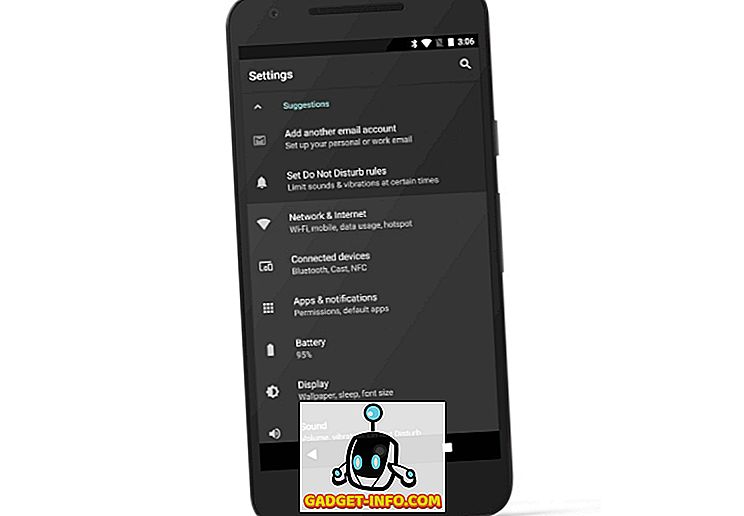Parmi les innombrables fonctionnalités et améliorations intéressantes qui font de Windows 10 l’itération la plus puissante et la plus polyvalente de Windows jamais réalisée, les applications universelles sont sans doute les plus importantes. Ces applications fonctionnent sur un large éventail d'appareils et offrent une expérience utilisateur cohérente. Il existe maintenant une multitude d'applications géniales dans le magasin d'applications Windows, et vous pouvez en installer et en utiliser autant que vous le souhaitez. Mais que se passe-t-il si le PC Windows 10 que vous utilisez est partagé avec un autre utilisateur et que vous voulez qu’il / elle ne puisse utiliser qu’une seule application spécifique?
Pas de problème, car c’est exactement ce que le mode kiosque est. Mais avant même que nous sachions comment configurer le mode kiosque de Windows 10, examinons en quoi consiste exactement ce mode kiosque et à quel moment il peut être utilisé.
Mode kiosque: quoi et quand?
Également appelé accès attribué, le mode kiosque correspond exactement à ce qui est indiqué sur la boîte. Il est conçu pour être utilisé sur les PC Windows 10 configurés en tant que kiosques. En mode kiosque, vous pouvez limiter les utilisateurs à l’utilisation d’une application spécifique (universelle). Ceci est réalisé en configurant l'accès attribué à un compte d'utilisateur Windows 10 et en le configurant avec l'application à laquelle ses utilisateurs doivent être autorisés à accéder. Lorsque le mode kiosque est activé, seule l'application configurée s'exécute automatiquement en mode plein écran et ne peut pas être quittée normalement, empêchant ainsi l'accès à d'autres applications et fichiers sur l'ordinateur. Pour quitter le mode kiosque, le compte utilisateur doit être déconnecté dans son intégralité.
Le paramètre d'utilisation prévu pour le mode kiosque / l'accès attribué est destiné aux PC configurés pour un accès public, en tant que kiosques d'informations. Par exemple, si vous souhaitez qu'un PC Windows 10 soit utilisé comme un périphérique sur lequel les gens peuvent obtenir des indications de transit, vous pouvez configurer un compte d'utilisateur à utiliser avec les cartes natives du système d'exploitation. app (ou toute autre application de mappage disponible sur le Windows Store). Autre cas d’utilisation, si vous souhaitez que vos enfants ne puissent jouer qu’à un jeu spécifique (téléchargé à partir du Windows Store) sans endommager vos fichiers importants, vous pouvez créer un compte séparé pour eux et le configurer à l’aide de mode kiosque pour autoriser l’accès à ce jeu uniquement. Ça fait beaucoup de sens, non?
Remarque: le mode Kiosque ne fonctionne qu'avec les applications (universelles) fournies avec Windows 10 pré-installé ou provenant du magasin Windows. Il ne peut pas être utilisé avec les applications de bureau traditionnelles.
Comment configurer le mode Kiosque dans Windows 10?
La configuration du mode kiosque dans Windows 10 est extrêmement simple. En supposant que vous ayez déjà un compte (à configurer) ajouté sur la machine cible Windows 10, le tout ne prend que quelques clics de souris. Voici comment le faire:
Étape 1: Lancez Paramètres> Comptes, puis sélectionnez Famille et autres utilisateurs dans le volet de gauche. Maintenant, dans la sous-section Autres utilisateurs à droite, cliquez sur l’option Configurer l’accès attribué .

Étape 2: Sur l'écran d' accès attribué suivant, vous pouvez sélectionner le compte ainsi que l' application spécifique à configurer avec le mode d'accès / kiosque attribué. Utilisez les options respectives pour spécifier les deux. Une fois que cela est fait, vous devez redémarrer le PC pour que le paramètre prenne effet.

C'est tout ce qu'il y a à faire! À l'avenir, chaque fois que le compte d'utilisateur configuré sera connecté, l'application spécifiée sera lancée automatiquement en mode plein écran, transformant ainsi votre PC Windows 10 en kiosque. À part l'interface utilisateur principale de l'application configurée, rien n'est visible à l'écran. Même la barre de titre de l'application et le menu Démarrer sont désactivés en mode kiosque. Et si vous tentez de quitter l'application, elle est automatiquement relancée. Pour quitter le mode kiosque (et ensuite vous déconnecter du compte configuré), appuyez simplement sur la combinaison de touches de raccourci Ctrl + Alt + Suppr . Un morceau de gâteau, non?
Voici une capture d'écran illustrant l'application météo native de Windows 10, fonctionnant en mode kiosque:

Configurez facilement un kiosque d’information basé sur Windows 10!
Le mode kiosque est principalement conçu pour configurer rapidement les PC Windows 10 en tant que kiosques d’information et peut également être utilisé pour limiter l’accès des utilisateurs au PC. C'est simple, efficace et fonctionne exactement comme prévu. Essayez-le pour voir comment cela fonctionne pour vous. Connaissez-vous d'autres moyens d'utiliser la fonction de mode kiosque / accès attribué de Windows 10? Sound off dans les commentaires ci-dessous.